日常工作中我们有时会用到EXCEL做一些简单的数据处理 , 比如用VLOOKUP函数做匹配,
但是大多数情况匹配条件并不是唯一的,那么多匹配条件还能不能用vlookup函数呢?答案是YES!
查找了几个解决方案,发现其中一个方法既快又简单,这里介绍给大家 。
基准表字段如下:
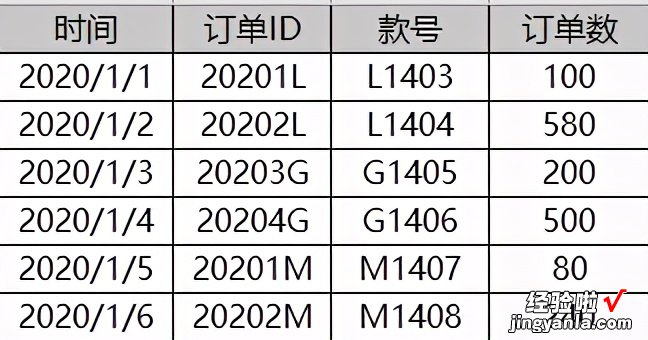
基准表
还有一张需要匹配的表,字段如下:
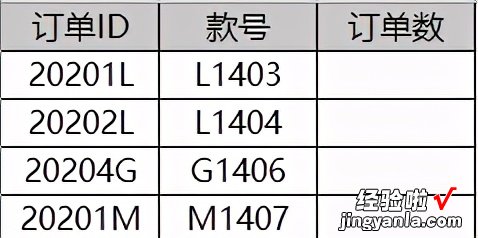
匹配表
想要达到的效果是订单ID和款号都相同的情况下匹配订单数 。
具体操作如下:
在基准表新增一列辅助列,将订单ID和款号两列应用“&”方式连接起来,具体连接公式如下:
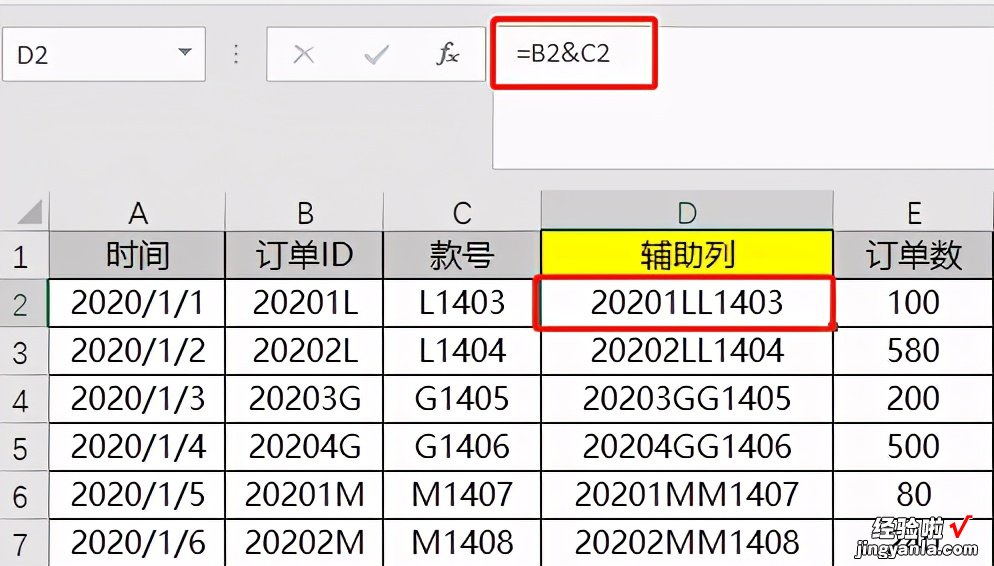
基准表操作
同理将需要匹配的表也设置辅助列 , 注意公式顺序与基准表公式顺序一致:
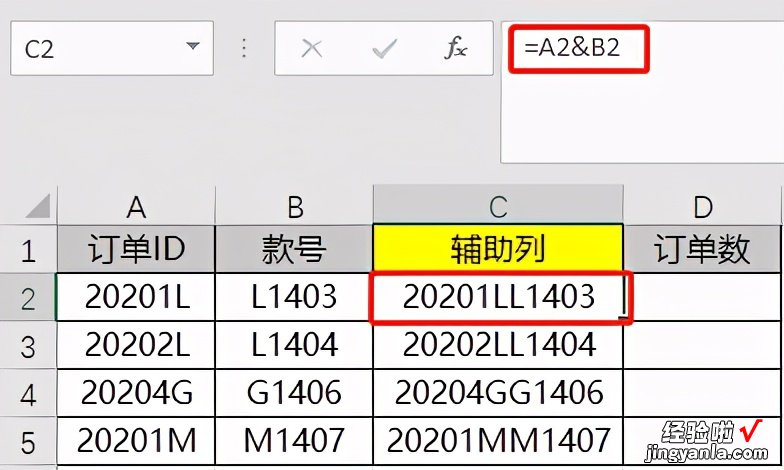
匹配表操作
最后一步,在需要匹配的表的“订单数”列输入公式 =VLOOKUP(C2,基准表!$D$2:$E$7,2,FALSE),完毕后敲击回车并双击填充柄完成所有的匹配,如下图所示:
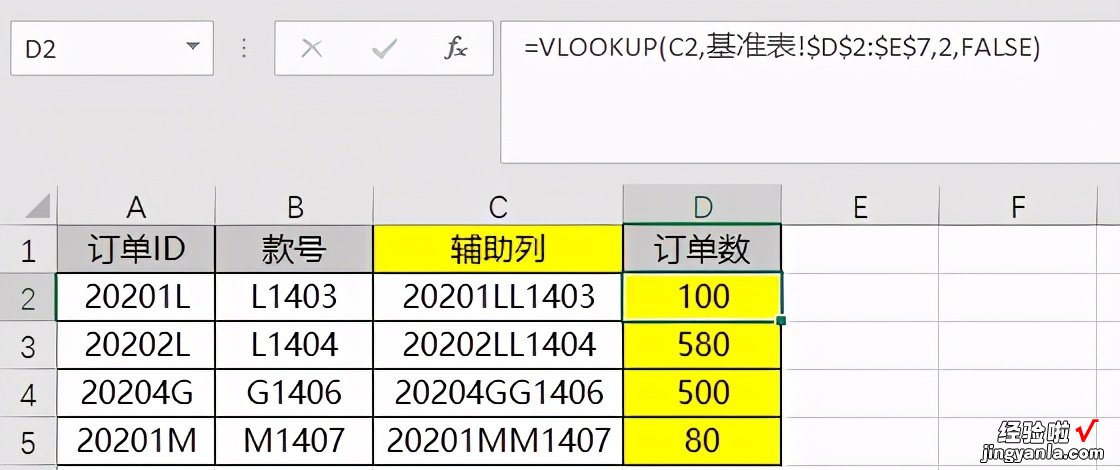
【excel技巧:vlookup函数实现多条件匹配】匹配结果
这样就以单条件形式完成了多条件匹配,多条件匹配同样可以这样完成 。
